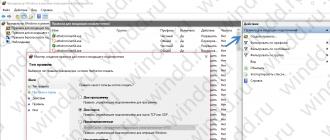Ko'p odamlar savollarga, agar muvaffaqiyatsiz bo'lsa, ICloud hisob qaydnomasini kompyuterdan va telefondan qanday kirish kerakligini shubha ostiga qo'yishadi. Ushbu maqolada sizga Aiklaudning kirish joyi haqida hamma narsani aytib beraman.
Faylni yuklab oling, yuklab olishni kuting, dasturni kompyuterga o'rnating (u shaklida bo'ladi) icloudetup.exe. ) Va avval, identifikatoringizni kiriting. Shundan so'ng, siz qurilmani "yoqish" kerak, i.e. Faollashtirish orqali o'ting va "Qo'llash" tugmasini bosing.
ICloud Online-da kirish va ishlash mavjud.
Buning uchun talab qilinadi:
1. Rasmiy veb-saytni oching
2. Ko'rsatilgan derazada Apple ID kiriting va "OK" ni bosing,
3. Siz bulutni ochasiz, lekin bilasizki, bu faqat ICloudning ba'zi funktsiyalari bilan ishlash qobiliyatini ta'minlaydigan veb-versiya.
O'zingiz uchun "bulutlar" sozlamalarini o'zgartirish uchun, sozlamalar -\u003e ICloud. Slayderlarni har xil variantlarda (kontaktlar, musiqa, fotora va boshqalar) siljiting Siz kerakli funktsiyalarni o'chirib qo'yishingiz mumkin.
Ushbu ma'lumot Apple brend egalari uchun mos keladi. Android platformasidan foydalanadiganlar nima qilish kerak, lekin u iCloud-ga kirish kerakmi? Ushbu usul ham mavjud! Buning uchun IMAP tomonidan qo'llab-quvvatlanadigan dasturlarni yuklab oling va Google Play-ga qaytaring. Ilovani o'rnatgandan so'ng, elektron pochta manzilingiz va parolingizni kiriting. Va "Foydalanuvchi nomi" qatorida siz @ ICloud.com saytiga kirishingiz kerak bo'ladi. Bu sizga Android bilan ICloud-ga borishga imkon beradi.
ICloud-ga kirishda muvaffaqiyatsizlik
Hech narsa abadiy ishlamasligi mumkin, shuning uchun odamlar ko'pincha dasturlar bilan ishlayotganda nosozliklar yuzaga keladi. Ulardan ba'zilarini ko'rib chiqing.
1. Agar siz iCloud-ga bora olmasangiz, harakat qilib ko'ring ,
Tizimning holatini qaerdan ko'rishingiz mumkin. Bu dasturni qo'llashga ta'sir qilishi mumkin bo'lgan har qanday asarlar amalga oshirilmoqdami yoki yo'qligini ko'rsatadi.
2. Siz o'zingizning gadgetingizni so'nggi versiyasiga yangilaganingizni tekshiring.
3. Avtomatik saqlanmagan bo'lsa va uni yana kiritsangiz, yana identifikatoringizni diqqat bilan kiriting. Siz parolni olib, siz yoqilgan Caps qulflangansiz.
4. ICloud-da identifikatordan parolni kiritganingizga ishonch hosil qiling!
5. ICLOUD sozlamalarini tekshiring, ehtimol ular yo'qolgan va siz, masalan, sizning hisobingizdan chiqdingiz. Siz parolni qayta kiritishingiz kerak.
6. ICloud-ga borishga harakat qilganingizda, "Hisob tasdiqlanmaganligi" yoki "tizimga kirib bo'lmadi" kabi xabar paydo bo'ladi. Ammo bu muammo hal qilish oson! Eski sozlamalarni tiklash orqali parolni o'zgartirishingiz kerak. Buni quyidagicha amalga oshirish mumkin:
Saytga boring iForgot.apple.com/ru. → "Davom etish" ni bosing va "Davom etish" → "Davom etish" ni bosing va "Davom etish" → Yangi parolni kiritish uchun qulay usulni tanlang va yangi parolni kiriting. Odatda bu usul muammoni yo'q qiladi.
7. Ehtimol, saqlash xotirasi to'lganligi bo'lishi mumkin. Bunday holda, sizga xotira kengaytirish funktsiyasi taklif etiladi yoki siz saqlashingizni o'zingiz "tozalash" mumkin, eski fayllarni o'chirib tashlang.
8. Eng keng tarqalgan muammolardan biri bu sizning mintaqangiz uchun iCloud xizmatining mavjud emasligi haqidagi xabar. Agar bu noto'g'ri bo'lsa va bunday muammo kuzatilmasa, Apple qo'llab-quvvatlashiga murojaat qiling.
ICloud-ga kirishni qanday tiklash kerak
ICloud-dan foydalanish juda oddiy funktsiya emas, lekin ozgina ovqatlanasiz, siz barcha nozik narsalarni tushuna boshlaysiz. Omad!
ICloud.com elektron pochtasi - Apple Xizmatlarining ajralmas qismi.
Pochta xizmatida ro'yxatdan o'tish bulut xizmati Apple faqat ushbu ishlab chiqaruvchining asboblari egalariga mavjud. Ushbu xususiyat 2012 yil iyul oyidan beri mavjud.
Bu erda bu egalarni aytib o'tish kerak pochta manzillari @ Mea.com yoki @ Mac.com-da domen bilan avtomatik ravishda @ iCloud.com domeni manziliga murojaat qiladi.
Shu bilan birga, manzilning birinchi qismi o'zgarishsiz qoladi.
ICloud.com nuqtai nazaridan quyidagicha ro'yxatdan o'tgan.
Hisob ochish
Qurilma sozlamalarida siz "Pochta, manzillar, kalendarlar" ni tanlashingiz va qo'shing yangi hisob ICloud.com pochtasi kompyuteriga kirish uchun hattoki kompyuterda bo'lishi mumkin.
Qo'llab-quvvatlanadigan xizmatlar ro'yxatida siz ICloud-ni tanlashingiz kerak bo'ladi.

Shundan so'ng, siz boshlashingiz kerak bo'ladi.

Birinchidan, bu tug'ilgan kunni belgilash taklif etiladi. Keyinchalik, hisob qaydnomasiga ega bo'lish uchun foydali bo'ladi.

Keyingi qadam sizning ismingiz va familiyangizni belgilash.

Quyidagi element mavjud va pochta orqali foydalanish yoki ICloud-da ro'yxatdan o'tishi mumkin.

Bunday elektron pochta xabarini yaratish tartibi boshqalardan farq qiladi. Avval loginni tanlashingiz kerak

Keyin parolni kiriting va tasdiqlang. Murakkabni tanlash juda muhim, ammo osongina esdalik parol.

Hisob raqamiga yo'qolgan kirish uchun siz maxfiy savoldan foydalanishingiz kerak bo'ladi.

Endi siz reklama xabarlarini qabul qilishni tasdiqlash / rad qilishingiz mumkin.

Keyin foydalanuvchi shartnomasini o'qishingiz mumkin va uni qabul qila olasiz (aks holda hisob yaratilmaydi).


Tugatgandan so'ng, hisob nihoyatda yaratiladi. Yangi hisob darhol foydalanishga tayyor.

Hisob identifikatori istalgan vaqtda tuzatilishi mumkin.
Bu jarayonda yakunlandi. Endi men ICloud.com-dan Vikipric-ni faqat yaratgan hisob qaydnomasini yarataman.
Magistratura ICloud.com sayti
Yangi hisob darhol harflarni olishga tayyor. Biroq, u bilan ishlash imkoniyatiga ega bo'lgan bir nechta parametrlar mavjud elektron pochta yanada qulay.
Ko'rsatmoq
Boshlash uchun siz pochta orqali pochtani ochishingiz kerak bo'ladi Apple qurilmasi. Unda barcha manzillar guruhlangan.
Qurilma foydalanuvchisi tomonidan tasdiqlangan barcha elektron pochta manzillarining yozishmalarini namoyish etadigan "barcha tortmalar" guruhi mavjud.
Shuningdek, har bir hisobda bitta papka mavjud va harflar alohida belgilangan manzillardan kelib chiqadi.
"Barcha qutilar" jildidan foydalanish eng qulay bo'ladi, chunki u barcha manzillarda kiruvchi pochta xabarlarini joylashtiradi.
Natijada, foydalanilmagan papkalar yashirin bo'lishi mumkin. Bu quyidagicha amalga oshiriladi.
"O'zgarish" tugmachasini "Boxlar" menyusi kerak bo'ladi, uning ustiga "O'zgarish" tugmasi joylashgan.

Uni bosish papkani displey sozlamalarini ochadi.
Bunday moslashuvchan sozlamalar iOS ning ettinchi versiyasida paydo bo'ldi. Ushbu menyuda turli mezonlarda saralash harflarini saralashingiz mumkin.
"Ilova" elementi biriktirilgan fayllar va boshqa qo'shimchalar bilan alohida guruhga ajratadi.
Shuningdek, bir nechta pochta manzillarining egalari bitta papkaga yuborilgan xatlarni guruhlarga hisoblar orasida qidirishga majbur emaslar.
Foydalanilmagan guruhlarni o'chirib qo'yish ham mumkin.
Shunday qilib, displey menyusidan foydalanib, har bir foydalanuvchi pochta aloqasi funktsiyasini maxsus xizmatning funktsional imkoniyatlarini aniqlay oladi.
O'zingizning jildlaringizni qo'shish
Har bir pochta qutisi bir nechta pastki papkaga ega (yuborilgan, olingan, qoralama va boshqalar). Ularda navigatsiya - bu juda ko'p vaqt talab qiladigan va ko'p vaqt talab qiladigan.
Apple-dan elektron pochta menejeridagi foyda, pochta xabarining asosiy menyusida ba'zi pastki papkalarni tayyorlash imkoniyati mavjud.
Buning uchun siz o'tmishdagi kichik banddan papka ro'yxati ro'yxatini o'zgartirishingiz kerak. Uning pastki qismida "Jild qo'shing" elementlari mavjud.
Ushbu aktsiya barcha hisoblar va ularda mavjud bo'lgan pastki papkalarning ro'yxatini ochadi.
Kerakli ichki qismga qarama-qarshi "katakcha" ning oddiy qo'shilishi asosiy menyuga o'tkaziladi.

Ushbu oddiy harakatlar sizga papkalar namoyishini maqbul tarzda sozlashga imkon beradi.

Harflar filtrlarini o'rnatish
Har bir qutini alohida harflar bilan jihozlash mumkin. Buning uchun sizga yordam bilan brauzerda ochishingiz kerak.
Pochta ilovasini ochish va filtr uchun asos bo'lib xizmat qiladigan xatni ta'kidlaydi.
Keyin derazaning o'ng tomonida parametr tugmasini bosing va "filtrlar" elementini tanlang. Bu filtr sozlamalari oynasini ochadi.
Tanlangan jo'natuvchining manzili tegishli ustunda allaqachon ko'rsatiladi.
Shunda siz ma'lum bir jo'natuvchining harflari yuboriladigan psipani tayinlashingiz kerak (yoki yangisini yarating).
Ushbu harakatlardan so'ng, yangi tijorat filtri ro'yxatga olinadi.
Muhim! Pochta boshqaruvchisida ICloud, qabul qiluvchining manzilida mos keladigan filtrlarni yaratish mumkin. Shuningdek, filtrni yaratish uchun asos xatning mavzusi sifatida xizmat qilishi mumkin.
Bunday parametrlarning eng keng tarqalgan saralashi (har bir foydalanuvchi uni o'ziga moslashtirishi mumkin):
- Foizlar, xizmatlar va boshqa kompaniyalardan maxsus sharoitlarda o'z xizmatlarini taqdim etadigan tijorat takliflari bo'lgan xatlar.
- Spam - bu foydalanuvchi uchun qiziqtirmaydigan reklama materialidir.
- "Sevimli suhbatdosh" - bu oson kirish uchun alohida papkaga ajratmoqchi bo'lgan yozishmalar.
ICloud nima. To'liq umumiy nuqtai
Ushbu videoda siz qaysi ACLLOD nima ekanligini bilib olasiz, bu sinxronlashtirish tizimida, sozlash va ulardan foydalanishda qanday ro'yxatdan o'tish kerakligini bilib olasiz.
Apple dasturi, Apple-dan ancha ko'p foydalanuvchilar uchun qulay va foydali deb hisoblangan. Shunday qilib, ushbu ilova bulut shaklida ishlaydi va foydalanuvchilarga har qanday qurilmadan har qanday fayllarga kirish imkoniyatini beradi.
Shuning uchun, agar foydalanuvchi ushbu dasturda ro'yxatdan o'tmagan bo'lsa, uni kechiktirishga arzimaydi, chunki ro'yxatdan o'tish deyarli har qanday qurilmadan yozilishi mumkin: Smartfon, Windows, Mas va boshqalar. Hisob qaydnomasi bilan ro'yxatdan o'tish va ish bilan shug'ullanish uchun ushbu maqola sizga yordam beradi.
ICloud kompyuterda ro'yxatdan o'tish
Shuni ta'kidlash kerakki, gnloud-ga Windows foydalanuvchi tizimi orqali ulanganda, Mac OS X tizimining ishi bilan taqqoslaganda katta cheklovlar mavjud. Ammo, cheklovlarga qaramay, kontaktlarga, hisobotlarga kirish mumkin. Taqvim, xatcho'plar, eslatmalar va boshqa standart funktsiyalar.
Windows tizimida ro'yxatdan o'tish va hisob qaydnomasini yaratish uchun siz Windows 4.0 va iTunes uchun iCloud-ni bir qator dasturlarni belgilashingiz kerak. Dasturlar bepul va siz ularni Internetda yuklab olishingiz mumkin, ammo versiyalarni qidirishga arziydi, chunki bu yangi, dastur qanchalik yaxshi bo'ladi.
Hisobni yaratish uchun siz saytga bog'lanishingiz kerak: www.icloud.com. Hisob qaydnomasini kiritish uchun sayt sahifasiga o'tilgandan so'ng, siz ma'lumotlarni to'ldirish uchun maydonlardan pastda joylashgan "yaratish" ni bosishingiz kerak. Ochilgan menyuda ma'lumotlarni to'ldirish uchun maydonlar mavjud.

Bularga quyidagilar kiradi:
. Ism va familiya;
. yashash yurti;
. Tug'ilgan kun;
. elektron manzil;
. Parol va parolni tasdiqlash;

Sevimli taom yoki plyonka kabi savolni boshqarish.
. 2-savol, masalan, tush yoki sevimli ijrochining ishi va boshqalar;
. Pochta xabarlarini, yangiliklar, yangi dasturlar va boshqa pochta xabarlarini tasdiqlash uchun so'rov;
. Kappiqch.


Diqqat! Parolni to'g'ri tuzatish uchun sizda kamida 8 ta belgi kerak bo'ladi. Bunga katta harflar, raqamlar va shunchaki harflar kiradi. Siz Apple ID uchun ishlatilgan raqamlarni yoki paroldan foydalana olmaysiz.
Ushbu ma'lumotlarni kiritgandan so'ng, "Davom etish" ni bosing. Keyin uning elektron pochta manzili tasdiqlangan deraza paydo bo'lishi kerak.
Siz uni 6 xonali kodni kiritish orqali tasdiqlashingiz mumkin, ular elektron pochta manziliga kirishlari kerak. Kodni kiritganingizdan so'ng, davom etishingizni va keyin foydalanuvchining shaxsiy ma'lumotlarni engish uchun ruxsat berishingiz kerak bo'lgan foydalanuvchi shartnomasiga rozi bo'lishingiz kerak.
Ushbu ro'yxatga olish tartibida ro'yxatdan o'tish jarayoni tugallanadi va foydalanuvchi Windows uchun ICLOUC dasturiga xavfsiz ravishda borishi va ma'lumotlarni kiriting, so'ngra hisob qaydnomasiga o'ting.
Mac OS X-da ACLOOD ICLOODI
Mac OS X tizimida ro'yxatdan o'tish avvalgisidan biroz farq qiladi.
Shunday qilib, avval Apple menyusiga borish kerak. Qoida tariqasida, ushbu menyuni ochish belgisi ekranning yuqori chap burchagida joylashgan. Keyin menyuning ikkinchi qismida bo'lgan tizim sozlamalari elementiga o'tishingiz kerak. Keyin iCloud-ga borishingiz kerak.
Dasturni ochganingizdan so'ng, hisob qaydnomasi kiritish uchun dala maydonlarida joylashgan Apple ID yaratishingiz kerak.
Foydalanuvchidan almashtirilgandan so'ng, bunday ma'lumotlar quyidagicha talab qilinadi:
. Ism va familiya;
. Tug'ilgan kun;
. E-mail manzili;
. parol va tasdiqlash;
. Uchta maxfiy savol.
Barcha ma'lumotlarni kiritgandan so'ng, keyingi ma'lumotlarni bosish va foydalanuvchini shaxsiy ma'lumotlarni ishlatish va qayta ishlash bo'yicha ko'rsatma bilan tanishishni talab qiladigan elementga yaqinlashishi kerak bo'ladi.
Shuningdek, elektron pochta manzilining an'anaviy tekshiruvi va hisobni kiritishingizga imkon beradigan kodni kiritish va uni kelajakda ishlatishga imkon beradigan kodni kiritishni unutmang.
ICloud Ro'yxatdan o'tish
IPhone yoki iPad orqali ro'yxatdan o'tish uchun avval sozlamalarga o'tishingiz va qurilmani kiritish kerak. Keyin, "Menda olma identifikatori yo'q yoki uni unutganman" variantini bosishingiz kerak. Shunga ko'ra, siz Apple ID yaratish tugmachasini bosishingiz kerak, u menyuning yuqori qismida joylashgan.
Ma'lumotlarga ishlov berishni tasdiqlaganidan so'ng, foydalanuvchi qurilmani blokdan chiqarish uchun kodni kiritishga chaqiradi, odatda qurilma boshidanoq sozlanganida ko'rsatilgan.
Diqqat! Agar qurilmada foydalanuvchi ma'lumotlari, qaydlar, taqvimlar va foydalanuvchilar bo'lsa, siz hisob qaydnomasini yaratgandan so'ng va "kombinat" ni bosgandan so'ng buni amalga oshirishingiz mumkin.
Shunday sodda ro'yxatdan o'tgandan so'ng, siz allaqachon ICloud-ni jimgina kirishingiz va bulut bilan ishlashni boshlashingiz mumkin.
ICloud hisob qaydnomasi.
ICLOUD hisobvarag'ini kiritish uchun siz faqat parolni va Apple ID ni ko'rsatishingiz kerak, u ilgari ko'rsatilgan elektron parolni tushunishga arziydi. Qo'shimcha manzilga ega bo'lishni istaganlar uchun, agar siz sozlamalarga o'tsangiz, keyin qo'shimchalar yorlig'iga o'tsangiz, amalga oshirilishi mumkin.
Sozlamalarda siz ishlash uchun kerak bo'lgan omborning kerakli hajmini tanlashingiz mumkin. Shuni ta'kidlash kerakki, sukut bo'yicha 5 Gb hajmli bo'lsa, ammo uni 10 tadan 50 tagacha oshirish mumkin, ammo qo'shimcha gigabaytlar oylik abonent to'lovi talab qilinadi.
ICloud bilan ishlashni boshlash uchun, avval foydalanuvchini sozlash uchun kerak bo'lishi kerak va qo'shimcha foydalanish uchun kerakli parametrlarni sozlashi kerak.

Buni qayd etish mumkin, foydalanuvchi o'z ma'lumotlarini sinxronlashtiradigan asosiy dasturlardan foydalanish.
Shuningdek, sozlamalarda siz notalar bilan ishlash uchun kerak bo'lgan yangi pochta yaratishingiz mumkin.

Saqlash sozlamalarida siz qolgan xotirangiz qoldiqlarini ko'rishingiz mumkin. Shuningdek, ushbu menyoda siz qo'shimcha xotirani sotib olishingiz va ICLOUER Sinxronlashtirishni yoqishingiz va ICLOUER Sinxronlashtirishni yoqishingiz mumkin, chunki u foydalanuvchi ro'yxatdan o'tganidan keyin avtomatik ravishda o'chiriladi.

Siz iCloud bilan ishlash uchun barcha kerakli ma'lumotlarni hisob raqami orqali olishingiz mumkin. Shunday qilib, foydalanuvchi kirgandan so'ng, ushbu serverda mavjud bo'lgan barcha mumkin bo'lgan ilovalar haqida ma'lumot joylashtirilgan virtual jadvalni ochadi.
ICloud-dagi "asosiy to'plam" sifatida bunday foydali funktsiya haqida qayd etiladi. Ushbu xususiyat bilan siz Facebook yoki Twitter kabi ijtimoiy tarmoqlardagi yozuvlarni saqlashingiz mumkin.
Ushbu xususiyatni faollashtirish uchun siz sozlamalarga o'tishingiz kerak va "Katta tugma" elementini tanlang. Shundan so'ng, uni ishlash rejimiga tarjima qiling. Ushbu rejimni faollashtirish tugmachasini bosgandan so'ng, tizim iCloud-ni kiritish uchun parolni kiritadi. Parolni kiritgandan so'ng, funktsiya avtomatik ravishda yoqiladi.
ICLOODDAN FOYDALANIShNI YO'Q.
Yuqorida aytib o'tilganidek, Apple ID serveri ICloud-ni kiritish uchun ishlatiladi, bu parolni unutgan bo'lsa, uni tiklash va tiklash.
Shunday qilib, buni amalga oshirish uchun sizga Apple ID sahifasida ba'zi o'zgarishlar kerak. Asosan parolni shunday o'zgartiring:
. elektron pochta manzilidan foydalanish;
. sinov savollariga javoblar orqali;
. Ikki bosqichli sinov orqali.
Parolni qayta o'rnating va yangi elektron pochta manzilini o'rnating - bu eng tez va ishonchli usul. Shunday qilib, parolni shu tarzda o'zgartirish uchun shunchaki elektron pochta xabariga keling, parolni tiklash tartibini amalga oshirish uchun etarli bo'ladi.
Ammo avval Apple ID sahifasiga o'tish va "Parolni tiklash" bo'limiga borish kerak bo'ladi. O'tish vaqtidan keyin siz keyingi harakatlarni amalga oshirish yo'lini tanlashingiz kerak.
Keyin elektron pochta xabarini tiklash tasdiqchisiga kelib, faqat foydalanuvchi parolni o'zgartirish imkoniyatiga ega bo'ladi.

Boshqa usulni tanlashda, ro'yxatdan o'tgandan keyin kiritilgan savollarga javob berishingiz kerak bo'ladi. Agar foydalanuvchi ushbu savollarga javobni eslamasa, texnik yordam bilan bog'lanish kerak. Buni "Texnik qo'llab-quvvatlash uchun murojaat" ga o'tishdan so'ng amalga oshirilishi mumkin va u erda "Parol va boshqarish savollari" elementini tanlang.
Siz mustaqil ravishda qo'llab-quvvatlashingiz va boshqaruv savollari va elektron pochta manziliga yo'qolgan javoblar uchun nima qilish kerakligini bilib olishingiz mumkin.
Asosan, operator foydalanuvchiga maslahat berishi, ikki bosqichli tekshirish yordamida parolni tiklashi mumkin. Agar bunday tekshiruvda Apple ID sahifasida sozlamalar allaqachon kiritilgan bo'lsa, buni amalga oshirishingiz mumkin. Foydalanuvchi "Parolni tiklash" elementini bosish kerak, Apple IDingizni kiriting va "Keyingi" ni bosing.
Kektalashgandan so'ng, foydalanuvchi ikki bosqichli sinovdan o'tish paytida olinishi kerak bo'lgan kalitni belgilashingiz kerak bo'lgan sahifaga o'tadi. Shuningdek, Apple tasdiqlangan kod kelishi kerak bo'lgan qurilmani ko'rsatib olishingiz kerak.
Ushbu kodni kiritganingizdan so'ng, foydalanuvchi eski parolini erkin o'zgartirishi va biron bir joyga yozadigan yangisini yaratishi mumkin.
Qanday bo'lmasin, agar eski qayd yozuvidan parolni tiklash uchun imkoniyat bo'lmasa, siz qo'llab-quvvatlash xizmatiga murojaat qilishingiz kerak.
Xulosa
Natijada, shuni aytishicha, biz ICloud-da hisob yaratish uchun ko'chma qurilma, Internet va elektron pochta manzilingiz bo'lishi kifoya qiladi. Axir, ro'yxatdan o'tish juda oddiy va foydalanuvchidan ko'p kuch talab qilinmaydi.
Ro'yxatdan o'tgandan so'ng, albatta, hisobni sozlash, foydali funktsiyalarni faollashtirish va o'zingiz uchun kerakli parametrlarni o'rnatishingiz kerak.
Shuningdek, ICloud-dagi kirish bilan bog'liq muammolar bo'lsa, parolni tiklashning turli usullaridan, shu jumladan texnik yordam xizmatiga murojaat qilishingiz mumkin.
Elektron pochta barcha aloqa vositasi emas, balki Internet imkoniyatlari vositasidan to'liq foydalanish uchun zarurdir. Elektron pochta qutisiz, har qanday portalda ro'yxatdan o'tishingiz mumkin emas, siz ANDEMLO-ga obuna bo'lolmaysiz yoki onlayn do'konlarda xaridlarni to'lash uchun hisob qaydnomasini kiriting. Har bir kompaniya uchun pochta xizmatlarini ko'rsatish biznesning muhim qismidir va shuning uchun biz giyoud Apple shuningdek, elektron yozishmalarni qabul qilish va ular haqida gapirish uchun xizmatni ishga tushirdi.
Albatta, iCloud pochtasi yordamida iOS ma'lumotlar bazasi moslamalaridan foydalanishning eng oson usuli. Ammo ICloud.com pochtasi kompyuterdan kirish, shuningdek, kiruvchi xatlarni qo'llab-quvvatlaydi va o'qiydi, siz to'g'ridan-to'g'ri brauzer oynasidan olishingiz mumkin. Asosiysi shundaki, pochta ilovasi sizning hisobingiz uchun faol bo'lgan, ammo biz barcha bunday daqiqalar haqida quyida keltiramiz.

Hisobga kirish
Avvalambor, kompyuterdan ICloud-ni qanday kiritishning eng oson variantini tahlil qilamiz. Agar sizda Apple ID hisob qaydnomasi bo'lsa (Apple ID raqamini o'qing) va ushbu identifikatorning o'zi @ icloud.com yoki @ medi.com kabi manzillar bilan tugaydi, shunda sizga faqat kerak bo'ladi:
- Onlayn brauzer.
- Manzil paneliga ICloud.com saytiga kiring va "Kirish" tugmachasini bosing.
- Tegishli maydonlarni kiritish uchun ma'lumotlarni kiriting va so'ng o'ng o'qning tasviri bilan tugmachani bosing.

Muhim! Agar siz olma identifikatorini ro'yxatdan o'tkazishda boshqa elektron pochta manzilidan foydalansangiz (ya'ni, agar siz bepul Apple manzilini olmagan bo'lsangiz), keyin har bir ma'lum bir qurilma uchun, so'ngra har bir ma'lum bir qurilma uchun quyida keltirilgan pochta arizasini qo'shish kerak bo'ladi.
Shuningdek, iCloud pochtasini maxsus dastur orqali Windows-ga asoslangan kompyuterdan kirishni qo'llab-quvvatlaydi. Ushbu dasturdan foydalanish uchun sizga kerak:
- Brauzerni oching va qo'llab-quvvatlang, qo'llab-quvvatlash ..apple.com/ru-ru/ht204233 havolasi.
- "Yuklab olish" ko'k tugmachasini bosing.
- Dasturni o'rnatish ko'rsatmalariga binoan faylni yuklab olishni tasdiqlang va uni boshqaring.

Uchinchi tomon pochtasi uchun pochta ilovasini yoqish
Yuqorida tavsiflanganidek, agar Apple ID yaratish paytida pochta qutisi ishlatilsa, ICLOD pochta aloqasi sukut bo'yicha ishlamaydi, masalan, Gmail.com. Boshqacha qilib aytganda, ICloud.com elektron pochtasida siz qo'shimcha sozlamalarsiz kompyuterni kiritishingiz mumkin, siz faqat Apple-dan elektron pochta manzilingiz bo'lishi mumkin. Boshqa holatlarda, ular ro'yxatidan farq qiladigan har bir qurilma uchun har bir qurilma uchun farq qiladigan bir qator harakatlarni bajarish kerak bo'ladi:
- planshet kompyuterida yoki iOS-ni ochish uchun siz sozlamalarni ochishingiz kerak, "Mail" elementini "ICloud" bo'limini tanlang, shuningdek, "pochta" elementini yoqing va keyin ko'rsatmalarga muvofiq elektron pochta manzilining sodda sozlamalarini tanlang;
- macos x yordamida kompyuterda siz Apple menyusini ochishingiz va tizim parametrlari bo'limiga o'tishingiz kerak. "ICLOD" bo'limida siz "Pochta" ni tanlashingiz va sozlash ko'rsatmalariga rioya qilishingiz kerak.

Muhim! Ushbu sozlamalarni ICLOUS xizmati orqali yuborish uchun siz ushbu sozlamalarni yuborishingiz kerak. Gap shundaki, @ iCloud.com yoki boshqa tasdiqlangan domenni yoqadigan manzilsiz bajarish mumkin emas. Bu yuqoridagi ko'rsatmalarning bajarilishi va ro'yxatdan o'tish paytida ishlatilgan narsalarga qo'shimcha ravishda o'zingiz uchun bunday pochta qutisini yaratadi.
belgilanish
Agar siz faqat xatni almashish uchun kompyuterdan kompyuterdan hisob qaydnomasini kiritmoqchi bo'lsangiz, lekin ushbu hisobni yagona va asosiy sifatida ishlatmaslik uchun siz o'zingiz uchun yangi identifikatorni ro'yxatdan o'tkazishingiz va undan qutulishingiz mumkin har qanday sozlamalarni amalga oshirish kerak. Bu quyidagicha amalga oshiriladi:
- Siz Appleid.Apple.com veb-saytiga tashrif buyurishingiz kerak.
- "Apple ID" tugmachasini bosing.
- Apple-dan yangi elektron pochta manzilini yaratish orqali standart ro'yxatdan o'tish tartibini yakunlang.
Pochta xizmatidan foydalanish, umid qilamanki, kompyuterdan yuborilgan pochta xabarlarini kiritish kabi qiyinchiliklarga olib kelmaydi. Quyidagi video ushbu shakllar va menyu elementlarida yo'qolishga yordam beradi. ICloud-dan foydalanib ma'lumotni tiklash haqida o'qishingiz mumkin va iCloudni qidirish haqida iCloud haqida o'qing.
28.04.2018
Men Apple texnologiyalaridan foydalanuvchilarga ICloud-ning bir a'lo darajadagi ko'rinishi, "iCloud asosiy to'plamlar" yordamida parollarni sinxronlashtirish. Apple ushbu funktsiyani o'rnatishni va undan foydalanishni soddalashtirish uchun hamma narsani soddalashtirdi, ammo bizning o'quvchilarimiz hali ham ushbu yangilik haqida ko'plab savollarga ega.
ICloud-ning bir nechta tugmachalari nimaga egami?
ICloud taklif qiladigan tugmachalar:
Shuning uchun himoyalangan kirish imkoniyatini saqlash juda muhimdir va ikki bosqichda tekshirish buning uchun aniq ishlab chiqilgan, shuning uchun uni iloji boricha tezroq yoqish juda muhimdir. Ma'lumotlar qayd etilgandan so'ng, Kirish-ni bosing. Chap menyuda "Parol" va "xavfsizlik" ni bosing.
Agar bizda yo'q bo'lsa, biz ushbu bosqichni o'tkazib yuborishimiz mumkin. Ushbu dastlabki tekshiruvlardan so'ng, biz konfiguratsiyadan boshlashimiz kerak. "Telefon raqamini qo'shish" ni bosish orqali bizning mobil telefonimizga kiramiz. Qurilma ekranida tasdiqlash kodi bilan xabarnoma paydo bo'ladi, uni tekshirish uchun Internetga kirishimiz kerak. Ikkinchi bosqichda biz sizning tiklanish kalitimizni ko'rsatamiz. Ushbu kalit uni xavfsiz joyda yozishi va yo'qotmasligi kerak. Agar ikki bosqichda tekshirish bilan bog'liq muammo bo'lsa, u bizning hisobimizga yana kirish kerak bo'lishi kerak.
- safari shakllaridan kiruvchi loginlar, parollar va ma'lumotlarni sinxronlashtiring
- ma'lumotlarni sinxronlash
- wi-Fi parol sinxronlash
Sinxronizatsiya poppies-da OS X 10.9, iPhone, iPod Touch va iOS 7.0.3 bilan iPad bilan ishlaydi. ICloud-da asosiy to'plamlar faollashtirilganda, bitta bulut saqlash joyi yaratildi, unda barcha parollaringiz to'planadi. Ularning barchasi bir vaqtning o'zida bitta iCloud hisob qaydnomasiga ulangan barcha qurilmalaringizdan mavjud.
Ushbu bosqichda siz bizdan tiklanish kalitimizni kiritishingizni so'raysiz. Ushbu qadam muammolar yozish bilan bog'liq muammolar va muammolarning to'g'riligini tekshirishdir. Agar biz rozi bo'lsak, ushbu shartlarni tushunish uchun katakchani tekshirishimiz kerak va ikkita bosqichda faollashtirish tugmasini bosing. Buning uchun biz quyidagi amallarni bajarishimiz kerak.
Chapdagi menyu ichida "parol" va "xavfsizlik" va "xavfsizlik" va "xavfsizlik" variantini "Chegaratni o'chirish" variantini "Bectrite" variantini "Chegaratni o'chirish" va pastki o'ng burchakda. Siz bizdan uchta xavfsizlik masalalarini, tug'ilgan sanamiz va tiklanish uchun alternativ elektron pochta xabarini topshirishni so'raysiz. Agar biz uni unutsak yoki biron bir sababga ko'ra bloklangan bo'lsa, parolni tiklash uchun zarur bo'lgan ma'lumotlar bo'ladi.
Biz sizning e'tiboringizni - Maks-da, iCloud faqat Safari bilan ishlaydi! Chrome, Firefox yoki Opera foydalanuvchilari yangi Apple funktsiyasi mavjud, chunki ushbu brauzerlarni qo'llab-quvvatlaydigan plaginlar mavjud emas. Bu holda iOS-dagi alternativalar ham emas.
AppPy-dagi iCloud Key tugmachalarini dastlabki sozlash
Darhol aytaylik - Ukraina, Belorusiya va boshqa MDH mamlakatlari ushbu ro'yxatda ro'yxatga olinmagan, ko'knordan kiritilgan klavishlarni faollashtirish odatiy holdir.
Qalqib chiquvchi oynasi biz ikki bosqichli autentifikatsiyani amalga oshira olmaymizmi, deb so'raydi. Agar biz chindan ham o'chirishni o'chirsak. Agar iloji bo'lsa, biz sizning qurilmalarimizda ikki bosqichda faol tekshirishni davom ettiramiz.
Bu shuni anglatadiki, hisobni o'zgartiradigan yoki parolni o'zgartirish uchun uni tuzatadigan har kim sizning shaxsiy ma'lumotlaringizga kirishi mumkin. Aks holda, ikki bosqichli autentifikatsiya qilish uchun iloji boricha tezroq o'zgartirishingizni maslahat beramiz.
Foydalanuvchi nomi va parolingizni kiriting. Agar sizda biron bir xavfsizlik masalalari bo'lsa, ularga javob bering. Tizimga muvaffaqiyatli kirgandan so'ng, chap paneldagi "parol va xavfsizlik" bo'limiga o'ting. Birinchi variant ikki bosqichli autentifikatsiya bo'ladi. O'rnatishni boshlash uchun "Boshlash" ni bosing.
Apppy sozlamalarini oching, ICLOUC-ga o'ting, "tugmachalar" katagiga burang:
Mac Agrese sizga uyqu rejimidan uyg'onganingizdan yoki qo'shimcha xavfsizlik uchun ekranni qulfdan so'ng foydalanuvchi hisobidan parolni so'rovni berishingizni taklif qiladi. Ushbu taklifni e'tiborsiz qoldirish mumkin.
Keyin blokirovka tugmachalari uchun PIN kodini yaratishni so'rashingiz mumkin. Odatiy bo'lib, bu siz har bir yangi qurilmani kalit to'plamlariga ulagan to'rt xonali raqam:
Endi siz ikki bosqichli tekshirish nimani tushuntirishni ko'rasiz. Keyingi oynada siz tekshirilganligini tushuntirishda qo'shimcha ma'lumotlar ko'rasiz; E'tibor bering, agar parolingizni unutsangiz, uning tiklanish jarayoni uzoq va zerikarli bo'ladi.
Har bir qurilmaning yon tomonida siz afsonani "tekshiring" deb bilasiz. Tekshirmoqchi bo'lgan birini tanlang. Bir necha soniyadan so'ng mobil telefoningizda 4 raqamli kodni kiritishingiz kerak. Kompyuteringizda kodni kiriting. Veb-saytda siz qurilmangiz tekshirilganligini ko'rasiz. Siz jarayonni barcha kerakli qurilmalar bilan takrorlashingiz mumkin.
Ammo bu kerak emas. "Kengaytirilgan" tugmachasiga e'tibor bering. PIN-kod bilan bog'liq bir nechta variantlarni ochadi:

Birinchisi paranoidlarga shunchaki har qanday belgilardan foydalanib, har qanday harfni belgilashiga imkon beradi, balki shunchaki raqamlar. Ikkinchisi avtomatik ravishda kodni yaratadi. Uchinchi uchinchi o'rinda xavfsizlik kodini rad etadi. Ammo bu holda yangi qurilmalarni qanday tasdiqlash kerak? Juda oddiy - boshqa qurilmalar yordamida.
Endi sizga xavfsiz joyda chop etish va saqlash uchun zarur bo'lgan tiklash kodi bilan ta'minlanadi. Ushbu kod sizdan parolingizni unutganmisiz yoki yangi kompyuterni tekshirmoqchi bo'lganingizda, shuning uchun ushbu kodni juda yaxshi saqlash juda muhimdir.
Ushbu raqamni nusxalaganingizda, uni bir xilligini tasdiqlash uchun kirishingiz kerak. Jarayon muvaffaqiyatli bo'lganligini ko'rsatadigan oyna paydo bo'ladi. Afzalligi shundaki, siz har safar tizimni tiklaydigan yoki tarmoq sozlamalarini sozlash yoki tarmoq sozlamalari kiritishingiz kerak. "Yoqish" tugmachasini olish uchun barmog'ingizni ularga sarflang va tugmachani o'ng tomonga suring.
PIN-kod yoki muvaffaqiyatsizlikni yaratgandan so'ng, konfiguratsiya yakunlanadi.
IOS-dagi asosiy to'plamlarning dastlabki konfigurasi shunga o'xshash tarzda - "Sozlamalar-iCloud" menyusida o'ting va "Kalit qo'shimcha qo'shimch" katagiga aylantiring, shundan so'ng u PIN-kod. Muammo shundaki, siz mobil telefon raqamiga kirishga majbur bo'lasiz va MDH mamlakatlaridan faqat Rossiya qo'llab-quvvatlanadi.
"ICLOD" tugmachalarida qanday kredit karta ma'lumotlarini saqlab qoladi?
Shunday qilib, parolingizni kiriting yoki agar kerak bo'lsa, uni yarating. Ushbu sozlamani qurilmalaringizdan biriga birinchi marta o'tkazasizmi? Keyin xavfsizlik kodini yarating. Xavfsizlik buni talab qiladi, chunki shu tarzda siz qaysi qurilmalarni sinxron ma'lumotlarga kirish huquqiga ega bo'lishingizni nazorat qilasiz. Siz kodingizni ikki marta kiritishingiz kerak. Agar siz boshqa parolni yaratishga qaror qilsangiz, uni raqamlar, bosh harflar va kichik harflar yordamida qiling.
Osongina kirish kodlari yoki parollarini yaratmang. Sizga mos keladigan variantni tanlang, unga teging va ko'rsatmalarga amal qiling. O'zingizning identifikatoringizni tasdiqlash uchun kirishingiz uchun telefon raqamingizni yoki boshqa raqamingizni kiriting. Eslatma: Kod va parollaringizni xavfsiz joyda yozib oling va unutish holatida siz osonlikcha kirishingiz mumkin. Kodlar va parollarsiz siz to'liq bloklanadi!
Endi iCloud kalitlari to'plamiga yangi qurilmalarni ulash haqida gaplashaylik.
ISCloud-ni kalitga ulash
Yuqorida aytib o'tilgan "Sozlamalar-iCloud" menyusiga o'ting va "Katta tugmachalar" -ni tanlang:

Funktsiyani yoqishga rozi bo'ling:
Agar siz xavfsizlik kodini yaratmaslikka qaror qilsangiz, har bir yangi qurilmada konfiguratsiyani tasdiqlashingiz kerak. Ogohlantirish. Bu sizning barcha ma'lumotlarni o'chirib tashlaydi. "Kontaktlar" va "parollar va parollarni" sozlash, faollashtirish. Ushbu oxirgi tugmani yoqing va kodni blokirovka qilish yoki blokirovka qilish yoki blokirovka qilish uchun siz boshqa interfeysga yo'naltiriladi. Menyuning bo'ylab aylantiring va kerakli tugmalarni yoqing.
Ammo sizning hisobingizni boshqa odam bilan baham ko'rishingiz bilanoq, ro'yxatdan o'tgan o'nta ro'yxatdan o'tgan o'nta qurilmaning limiti tezda erishiladi va siz eski olib tashlash uchun uy vazifasini bajarishingiz kerak. Vakolatli qurilmalar ro'yxatini ko'rish uchun "Mening qurilmalarim" guruhiga pastga aylantiring.

Siz iCloud hisobvarag'idan parolni kiritishingiz kerak:

Shundan so'ng, asosiy guruh faollashtirish stavkasini faollashtiradi.
Aytganimizdek, siz iCloud Kalitlari to'plamiga yangi qurilmani qo'shganda, sizda ikkita alternativa bor:
Eski smartfon, planshet yoki kompyuterni olib tashlash uchun "Avtorizatsiyani bekor qilish" ni bosing. "Bekor qilish" bilan tasdiqlang. Ro'yxat amaldagi haqiqiy qurilmalarga tushadi, shuning uchun siz yangi telefonlar, planshetlar yoki boshqa qurilmalarni qo'shishingiz mumkin.
Qurilmani olib tashlay olmadingizmi?
Qurilmaning avtorizatsiyasini bekor qilish uchun Xoch chizig'ini bosing. Havaskor smartfonlarni to'sib qo'yadigan qiziquvchan chegarani qayta tiklash. Yo'qolguncha qurilmada. Agar siz oilaviy almashishni sozlasangiz, siz shuningdek, oilangiz a'zolaringizdan qurilmalarni o'chirib tashlashingiz mumkin. Bu sizning parolingizni bilsa ham, sizning hisobingizga kirishingiz mumkin bo'lgan yagona odam ekanligingizni ta'minlaydi. Agar siz birinchi marta yangi qurilmaga ulanmoqchi bo'lsangiz, siz parolning ikkita qismini berishingiz kerak: sizning parolingiz va oltita raqamli tasdiqlash kodi, ular avtomatik ravishda ishonchli qurilmalarda paydo bo'ladi.
- pIN kodini kiriting
- boshqa qurilmadan ulanishni tasdiqlang
IOS qurilmasida siz "PIN-kodni kiritish" va darhol funktsiyani faollashtirishingiz mumkin bo'lgan "Kodni tasdiqlash" tugmachasini ko'rasiz:

Xavfli variant - boshqa qurilmadan tasdiqlangan. Siz iCloud asosiy to'plamlarni qurilmalaringizdan biriga yoqtirishga harakat qilishingiz bilan, xuddi shu iCloud hisob qaydnomasi va bir xil kalit to'plamiga ulangan boshqa barcha gadjetlar amalga oshiriladi:
Ushbu kodni kiritish, yangi qurilma ishonchli ekanligini tasdiqlaysiz. Tasdiqlash kodi har bir yangi qurilma uchun faqat bir marta so'raladi, agar siz undan to'liq mos kelmasa, uning ma'lumotlarini o'chirmang yoki parolingizni xavfsizlik nuqtai nazaridan o'zgartirmang. Agar siz brauzerda hisobingizga kirish huquqiga ega bo'lsangiz, har bir ulanishda kodni kiritmaslik uchun hisobingizni tasdiqlashingiz mumkin.
Ishonchli telefon raqamlari
Bu sizga yangi qurilma yoki brauzer yordamida o'z hisobingizga kirish paytida shaxsiyatingizni tekshirish uchun tasdiqlash kodini olish imkonini beradi. Ikki faktorni tasdiqlashni faollashtirganda, kamida bitta ishonchli raqamni ta'minlash kerak.

Ammo bu nafaqat ogohlantirish emas. Bannerni bosish orqali siz o'zingizning asosiy to'plamingizga yangi qurilma qo'shish roziligini tasdiqlash uchun siz hisob raqamidan parolni kiritish taklif etiladigan iCloud sozlamalariga kirasiz. Boshqa har qanday qurilmada parolni kiritgandan so'ng, yangi gadjet yanada bog'liq deb hisoblanadi, ular iCloud Kalitlari to'plamidagi parollarni sinxronlashtirish boshlanadi.
Sozlamalarda ikki omil tanilishini yoqing
Ishonchli telefon raqamingizni kiriting va tasdiqlang
Tizimga kirishda tasdiqlash kodlarini olish uchun foydalanmoqchi bo'lgan telefon raqamini kiriting.ICLOUD asosiy xususiyati uchinchi tomon dasturlari bilan ishlaydimi?
Telefon raqamingizni tasdiqlash va ikkita omil identifikatsiyasini yoqish uchun tasdiqlash kodini kiriting. Bunday holda, ushbu xususiyat allaqachon kiritilgan. Agar siz allaqachon ikki bosqichli tekshiruvdan foydalansangiz va xavfsiz usulni tanlashni xohlamasangiz. Agar sizning hisobingiz ikki omilning ikkita omilidan foyda ko'rmasa, siz hali ham ma'lumotingizni himoya qilish uchun hisobdan foydalana olasiz.
Yangi poppyni iCloud kalitlari to'plamiga ulash
Jarayon sharhning avvalgi bo'limida tavsiflangan narsalarga o'xshash. Siz OS X parametrlariga, iCloud konsolida va asosiy to'plamlarni yoqing. ICLUD hisobvarag'idan parolni kiriting.


Ikki faktorni identifikatsiyadan foydalanganda hisobga olinadigan ma'lumotlar
Ushbu xususiyatni yoqganingizdan so'ng, hisobingizga kirish parol, qurilmalaringiz yoki ishonchli raqamlarga ega bo'lganlarni qabul qilishi mumkin. Hisobingiz eng xavfsiz va yo'qolmaslik uchun kirish uchun ushbu qadamlarga amal qiling.
Ishonchli raqamlar ro'yxatini yangilash
- Kirish kodi yordamida barcha qurilmani himoya qiling.
- Ishonch raqamingizni yangilang.
- Ishonchli qurilmalarni xavfsiz joyda saqlang.
Maxsus tushuntirishlar bo'yicha PIN kodini kiritish kerak emas:

Agar siz PIN-kodni kiritishni istamasangiz, ko'knor stol faol rejimida qoladi:

Yangi qurilma juda qiyinligini tasdiqlash kerakligi haqida xabar berish - OS X va iOS-da va iOS-da u ko'z oldida osib qo'yiladi:
Siz quyidagi amallarni bajarib, ishonchli raqamlaringizni o'zgartirishingiz mumkin. "Xavfsizlik" bo'limida tahrirlash-ni bosing. . Raqam qo'shish uchun "Ishonch raqamini qo'shish" ni bosing va keyin raqamni kiriting. Ishonchli raqamni o'chirish uchun uning yonidagi belgini bosing.
Ishonchli qurilmalarni boshqarish
Ilovalar uchun parollar yaratish
Buning uchun kirish ekranida olinmagan "Kod kod" ni bosing, so'ngra kodni ishonchli raqam uchun yuborishni so'rang. Agar siz ulana olmasangiz, parolni qayta o'rnating yoki tasdiqlash kodlarini oling, ko'rsatmalarga rioya qiling. Hisobni tiklash opsiyasi sizning hisob qaydnomangizga ulanish, hisobingizni ruxsatsiz kirishdan himoya qilish muammolarini hal qilishga imkon beradi. Siz o'zingizning shaxsiyatingizni tasdiqlashingiz mumkin bo'lgan ma'lumotlarga qarab, hisob qaydnomangizga yana bir necha kun oldin kerak bo'lishi mumkin.
Apple qurilmalari ikki bosqichli avtorizatsiya qilinishi ma'lum. Ushbu xavfsizlik usuli autentifikatsiya - parol va ishonchli qurilmada kamida ikkita tekshiruvni amalga oshiradi - hisobga kirish uchun.
Hali ham xavfsizlik muammolarini eslab qolishingiz kerakmi?
Ikki faktorli identifikatsiya bilan xavfsizlik muammolarini tanlash yoki yodlashning hojati yo'q. Sizning shaxsiyatingiz faqat parolingiz va tasdiqlash kodlari bilan tekshiriladi va ishonchli qurilmalaringizga va telefon raqamlariga yuboriladi. Ikki fakturani tasdiqlashni boshlaganingizda, biz sizning hisobingizni avvalgi xavfsizlik sozlamalari bilan sozlashingiz kerak bo'lsa, biz o'z fayllarimizda ikki hafta ichida eski xavfsizlik savollarini tejaymiz. Ikki hafta o'tgach, ular olib tashlanadi.
Ikki dubl yoki u ham deyilganidek, ikki omil autentifikatsiyasi (2fa) ishonchli ma'lumotlarni himoya qiladi (2fa). Bu shunchaki parolni talab qiladi, balki bu iPhone yoki iPad hisoblanadi.
Buni faqat mumkin bo'lgan har qanday hisobda ishlatishni tavsiya etmaslik kerak emas. Bundan tashqari, agar xizmat 2fa-ni qo'llab-quvvatlamasa, siz ma'lumotlaringiz xavfsizligidan muhim bo'lganingizda foydalanishdan oldin ikki marta o'ylashingiz kerak.
Agar siz Apple identifikatoringiz (yaxshi holatda, qilishingiz kerak bo'lgan) ikki-everyon yoqilgan bo'lsa, unda siz ushbu qayd yozuvining egasi ekanligingizni tasdiqlashingiz mumkin bo'lgan deraza bilan uchrashasiz. Ushbu ekranda sizning Apple qurilmalaringiz va kamida bitta sertifikatlangan telefon raqami ro'yxatga olinishi kerak. Ushbu qurilmalar kirish kalitlari sifatida ishlaydi.
Ro'yxatdagi qurilmalar sizni qoniqtirishi kerakligini hech qachon qiziqtirganmisiz? Yoki ushbu ro'yxatdan qurilmani qo'shish yoki o'chirish kerak edi? Ushbu qo'llanmada biz 2fa uchun ishonchli qurilmalarni boshqarish haqida gapirib beramiz.
Ishonchini qanday qo'shish kerak
Qurilmani autentifikatsiya kalitlaridan biri sifatida qo'shish uchun, siz iPhone, iPad yoki iPod Touch-da iPhone xizmatiga yoqishingiz kerak. Funktsiyani yoqib yuborganingizdan so'ng, qurilma avtomatik ravishda ishonchli xabarlar ro'yxatiga qo'shiladi. Shundan so'ng, siz ushbu qurilma qo'shilishini tasdiqlashingiz kerak bo'ladi.
1-qadam: Icloud-ga kiring va ishonmoqchi bo'lgan qurilmangizdagi iPhone xizmatini yoqtirishni yoqing, Sozlamalar\u003e iCloud-da.
2-qadam: Safari-da, Apple ID raqamimga kiring, parol va xavfsizlik\u003e


4-qadam: Ushbu qurilmaga to'rt xonali tasdiqlash kodi paydo bo'ladi.

Ushbu kodni Safari-da paydo bo'lgan maydonga kiriting va qurilmani tasdiqlash-ni bosing.

Endi siz qurilma ishonilgan deb tasdiqlanganligiga ishonch hosil qilishingiz mumkin. Endi Apple ID-ga kirish uchun ikki bosqichli autentifikatsiya qilish kerak bo'lganda, siz ushbu qurilmani kalit sifatida qo'llashingiz mumkin.

Ishonchli qurilmani qanday olib tashlash kerak
Qurilmalarning ishonchli ro'yxati ro'yxatidan o'chirilishi ajablanarli emas. ICloud-ni tark etsangiz yoki iPhone-ni topish uchun qurilmangiz, qurilmangiz ishonishni to'xtatadi, ammo ular ro'yxatda mumkin bo'lgan ishonchli vakil sifatida ro'yxatda namoyish etiladi.
1-qadam: IPhone-ni topish uchun topilmani o'chiring.

2-qadam: Safari-da, Apple identifikatoriga kiring, parol va xavfsizlikka o'ting\u003e Ishonchli qurilmani qo'shish yoki olib tashlash.


O'chirishni tasdiqlang.

Bu erda, umuman, va shunday. Shu tarzda, ikki bosqichli identifikatsiyalash uchun ishonchli qurilmalar qo'shiladi va olib tashlanadi. Siz ushbu ro'yxat bilan tez-tez ishlashingiz kerak, ayniqsa agar siz doimiy ravishda hisoblarni qoldirib, turli xil qurilmalardan foydalaning.